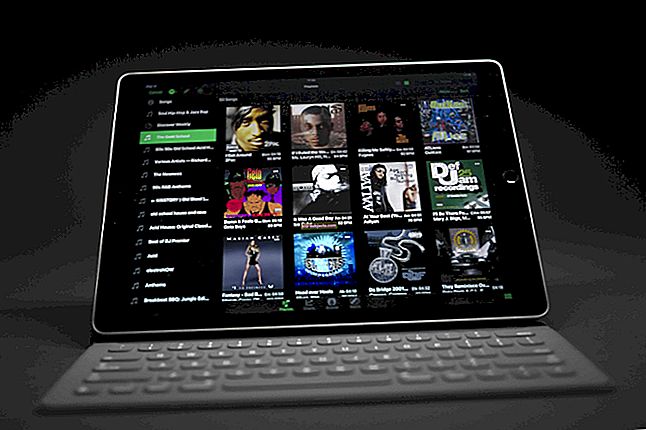Então, hoje, por alguma razão inesperada, os haptics do seu iPhone e Apple Watch não estão funcionando como esperado. Talvez você tenha atualizado recentemente seu iOS ou atualizado alguns aplicativos e agora não há feedback tátil do seu iDevice. Como resultado, você define o feedback tátil para a configuração máxima e ainda não sente muita resposta. Talvez você não sinta absolutamente nada!

Todos nós passamos por momentos em que a sensação ao toque pára de responder. E o iFolks informa que isso ocorre em todos os tipos de uso do iDevice, desde mensagens de texto, e-mail, mensagens, notificações, alertas de atividade e, em alguns casos, chamadas telefônicas.
Então, o que são Haptics?
O feedback tátil (conhecido simplesmente como tátil) é cada vez mais uma parte de nossa experiência com o iDevice. Ele usa nosso sentido de toque por meio de força, vibrações ou movimento para nos fornecer feedback ou chamadas para ações. Acima de tudo, a sensação tátil nos alerta para mensagens recebidas, chamadas, e-mails e uma variedade de notificações de aplicativos por vibrações sutis e táteis.

A resposta tátil é fornecida pelo Taptic Engine da Apple. Este mecanismo gera essas sensações de toque sutis quando você recebe notificações e outros tipos de alertas ou feedback do dispositivo. Conseqüentemente, a sensação ao toque é muito menos incômoda do que sinos e até mesmo vibrações. E eles são tão silenciosos que você nem mesmo chama a atenção para si mesmo - como se você estivesse em uma reunião ou no cinema.
Então, quando os haptics não respondem em nossos iDevices e Apple Watches, nossa vida digital perde muito de seu brilho, eficiência e até mesmo parte de nossa privacidade.
Haptics no Apple Watch
Os haptics em nossos Apple Watches são uma das formas fundamentais de nos comunicarmos e interagirmos com ele. Essas vibrações sutis nos informam quando chega um texto, um treino é concluído, um novo e-mail está em nossa caixa de entrada. A tática nos diz quando fazemos uma seleção e quando nossas ações são concluídas ou falham. E eles nos fornecem outros tipos de avisos, alertas e assim por diante. Então, quando esses haptics não estão operando da maneira que esperamos ou simplesmente param de funcionar, é frustrante e preocupante.

Em primeiro lugar, há algumas coisas simples a serem verificadas para ter certeza de que nossos haptics estão configurados corretamente.
Então vamos fazer isso!
Execute uma lista de verificação rápida
Lembre-se de que para que a sensação ao toque funcione no seu Apple Watch, o iPhone deve estar fechado ou bloqueado. Portanto, antes de fazer qualquer suposição, verifique se o iPhone está fechado ou bloqueado.
Quando o seu iPhone está desbloqueado e aberto, os haptics para mensagens de texto e notificações semelhantes são desativados no seu relógio Apple. Mas você ainda recebe mensagens e alertas em seu relógio em formato de texto apenassem qualquer resposta háptica.
E claro…
Certifique-se sempre de que está executando o sistema operacional do relógio e as versões iOS mais recentes. Às vezes, uma simples atualização do sistema operacional é tudo o que você precisa para fazer as coisas andarem!
Examine as configurações do seu Apple Watch
Se o seu Apple Watch estiver bloqueado ou o Não perturbe estiver LIGADO, as notificações, alertas, etc. são desativados. Se você vir um símbolo de cadeado no mostrador do relógio, o Apple Watch está bloqueado. E se você vir um símbolo de lua crescente no mostrador do relógio, o modo Não perturbe está ativado.
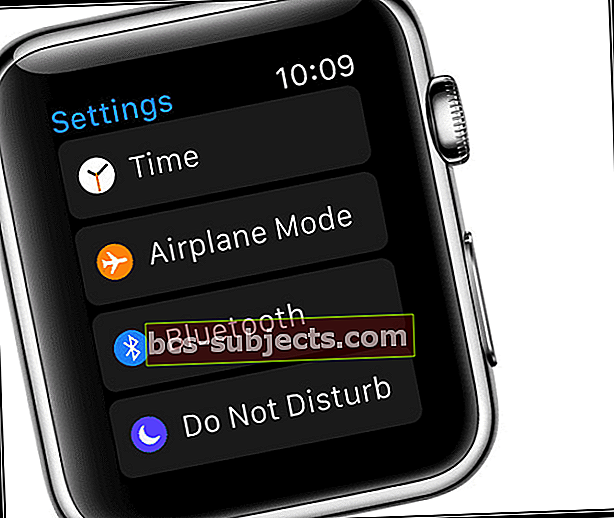
Portanto, para começar a receber notificações, basta desbloquear o relógio (com senha, se necessário) ou deslizar o mostrador do relógio e tocar para remover o Não perturbe.
Além disso, verifique se o Bluetooth e o Wi-Fi estão LIGADOS
- iPhone: Ajustes> Bluetooth> Ligado
- iPhone: Ajustes> Wi-Fi> Ligado
E verifique se o seu Apple Watch e iPhone estão conectados
- Deslize para cima no mostrador do relógio
- Deslize para a esquerda ou direita para ver as configurações
- Verifique se ele está conectado por meio do ícone de telefone verde
- Desative o modo de avião, se ativado

Certifique-se de que os Haptics estão LIGADOS
A solução mais simples é muitas vezes a mais necessária. Portanto, certifique-se de que os sons e tátil estejam ativados. E defina a intensidade alta o suficiente para registrar - é diferente para todos!
Ajuste alertas táteis usando seu iPhone emparelhado
- No iPhone emparelhado, abra o app Watch
- Vá para Meu relógio> Sons e tátil
- Sob Força Tátil
- Arraste o controle deslizante para ajustar a intensidade das notificações táteis
- Deslize Intensidade háptica para o meio ou o lado direito do controle deslizante para obter o sinal mais forte
Mude sua força
- Coloque seu Apple Watch e desbloqueie-o
- Certifique-se de que a parte de trás do seu Apple Watch tenha um bom contato com sua pele
- Pressione a coroa digital para ver seus aplicativos
- Toque em Configurações
- Role para baixo e toque em Sons e tátil
- Sob Força Tátil
- Selecione
 para diminuir a intensidade tátil
para diminuir a intensidade tátil - Tocar
 para aumentar a força tátil
para aumentar a força tátil
- Selecione

Precisa de Oomph Adicional?
- No seu iPhone, abra o aplicativo Apple Watch
- Toque na guia Meu relógio
- Selecione sons e tácticos
- Ativar tátil proeminente
- No seu Apple Watch, abra Configurações
- Tap Sounds & Haptics
- Ativar tátil proeminente
O tátil proeminente adiciona ênfase a alguns de seus outros alertas tácteis por meio de pré-anúncio. Essencialmente, ele adiciona um toque háptico adicional ao início de cada alerta. Como resultado, a resposta tátil parece mais forte.

Haptics não funciona para correio
- Abra o aplicativo Apple Watch no seu iPhone emparelhado
- Nas configurações do Mail, escolha “Mirror my iPhone”
- No seu iPhone, vá para Ajustes> Notificações> Mail
- Ativar notificações
- Selecione sua conta de e-mail específica (como gmail)
- Toque no som
- Role para cima até vibração
- Escolha uma das configurações de vibração diferente de Nenhuma
- Existe ainda uma opção para criar o seu próprio através de "Criar Nova Vibração" Personalizado

Como seu relógio está configurado para "espelhar seu telefone", quando você seleciona qualquer vibração, a sensação tátil do Apple Watch liga automaticamente.
Sem Haptics em Mensagens e Aplicativos de Terceiros

- Abra seus iPhones emparelhados Configurações> Notificações
- Verifique se o Mensagens e qualquer aplicativo de terceiros que você deseja em seu relógio está definido como "Permitir notificação", "Ícone do aplicativo de selo" e "Mostrar na tela de bloqueio"
- Toque para abrir o aplicativo Apple Watch no seu iPhone emparelhado
- Selecione Meu relógio> Notificações
- Alternar Indicador de Notificações LIGADO
- Role para baixo na lista de aplicativos
- Escolha de quais aplicativos deseja receber notificações
- Escolha “Espelhar meu iPhone” para ter exatamente a mesma configuração do iPhone
- Selecione “Personalizar” para definir quais notificações, alertas, sons e sensações aparecem no seu relógio
- Selecione Meu relógio> Notificações
- Verifique se você está usando o mesmo ID Apple para iMessages no iPhone emparelhado e no Apple Watch
- Se você precisar atualizar seu ID Apple para que sejam iguais, reinicie o relógio após a atualização
- O próprio aplicativo pode precisar de uma configuração tátil
- Aplicativos de terceiros como WhatsApp, Facebook e outros oferecem várias opções de configuração para a sensação ao toque
Atualizar as configurações do aplicativo
Para garantir que você receba notificações táteis em seu Apple Watch de aplicativos específicos, altere todas as configurações de notificação desses aplicativos em seu iPhone emparelhado. E não se esqueça de ir em Ajustes> Notificações e atualizar todos os aplicativos que deseja notificar no seu Apple Watch.
Lembre-se de que, quando o iPhone está desbloqueado, você recebe notificações no telefone em vez do Apple Watch. Quando o seu iPhone está bloqueado ou hibernando, as notificações vão para o seu Apple Watch, a menos que ele esteja bloqueado com sua senha.
Quando você dispensa notificações em seu Apple Watch, elas também são dispensadas em seu iPhone.
E se os Haptics não estiverem funcionando?

- DESLIGUE o WiFi e o Bluetooth no Apple Watch e no iPhone
- Feche todos os aplicativos abertos no iPhone
- Toque duas vezes no botão home e feche os aplicativos deslizando para cima
- Desligue o iPhone e ligue-o novamente
- Ligue novamente o WiFi e o Bluetooth
- Apague seu Apple Watch
- Vá para Configurações> Geral> Redefinir
- Toque em Apagar todo o conteúdo e configurações
- Emparelhe novamente o seu Apple Watch com o iPhone
- Selecione a opção para restaurar as configurações do relógio do backup, se disponível
- Quando solicitado a instalar aplicativos, selecione ok
Quer Haptics apenas em alguns aplicativos?
Se você deseja apenas uma resposta tátil de determinados aplicativos, há uma maneira fácil de personalizar essas configurações. No aplicativo Watch em seu iPhone emparelhado, selecione as configurações de notificação e escolha Personalizado em vez de “Espelhe meu iPhone”.

- No seu iPhone, no aplicativo Watch, vá para: My Watch> Mensagens
- Por exemplo, defina como Custom
- Em Alertas, ative Mostrar Alertas, Som e Tátil
- No seu iPhone, no aplicativo Watch, vá para: My Watch> Mail
- Por exemplo, defina como Custom
- Em Alertas, selecione Mostrar Alertas, Som e Tátil
- Toque em cada uma de suas contas de e-mail para ativar o som e tátil
Escolher “personalizado” apresenta opções para ligar ou desligar a sensação tátil e o som para cada categoria de notificação. Nosso conselho é ativar a sensação tátil (e possivelmente o som) para tudo o que é importante para você. E deixe todo o resto de fora.
Haptics no iPhone
Comparado aos Apple Watches, o uso do feedback tátil do iPhone é mais limitado. E atualmente é apresentado nos modelos 6S e superior, utilizando iOS 9 e superior. E está realmente começando com o iOS 10 e o iPhone 7, onde a sensação tátil começa a notar.

No iPhone 7 e 7+, a sensação ao toque é uma ferramenta de envolvimento tátil. Eles usam o sentido do toque dos nossos dedos para reforçar nossas ações e chamar nossa atenção para coisas como notificações. Os modelos atuais do iPhone apresentam haptics em três áreas principais: 3D Touch, teclado e sistema (incluindo o botão home). Dê uma olhada em nosso iPhone System Haptics Overivew para saber como os modelos do iPhone 7 e superiores utilizam a sensação ao toque. Além disso, muitos aplicativos de terceiros oferecem respostas táteis em seus aplicativos individuais.
Começando com o iPhone 7, a Apple introduziu um botão home de estado sólido que usa haptics sensível à pressão para imitar o pressionamento de um botão tradicional. Parece o botão home mecânico que conhecemos (e talvez amamos), com uma grande diferença. Quando o iPhone está desligado, o botão home não pode mais ser pressionado. Uma vez que agora é alimentado pelo Taptic Engine, o botão home requer energia para que os haptics funcionem!
Mas o que acontece quando o botão home tátil para de funcionar ???
O botão home tátil não funciona?
Se o botão Home parar de funcionar de repente, primeiro verifique se suas mãos estão limpas e secas. E remova a película protetora ou a caixa que possivelmente cobre o botão Home. Levante o iPhone ou pressione o botão Repousar / Despertar para reativá-lo e ver se essas etapas fáceis resolveram seu problema.
Haptic Home ainda não responde?
Mas se o botão de início tátil continuar danificado, há boas notícias. Integrado ao iOS10 + está um patch temporário que é iniciado automaticamente se o botão de início tátil estiver travado. O que você vê é uma mensagem informando que “O botão Home pode precisar de manutenção” e oferecendo um Botão Home na tela para usar nesse meio tempo.
Esta página inicial na tela fica na parte inferior da tela dos modelos do iPhone 7. Embora esse recurso útil normalmente esteja oculto, ele é ativado sempre que o Haptic Home Button do iPhone quebra.

Outra maneira de colocar o botão Home na tela
Adoramos que a Apple tenha tantas maneiras de fazer uma única coisa. Portanto, é claro que há outra maneira de colocar o botão Home do iPhone na tela! E isso funciona para qualquer iDevice, não apenas iPhones com feedback tátil.
Acessar o botão inicial na tela
- Vá para as configurações
- Geral Aberto
- Selecione Acessibilidade
- Role para baixo até a interação
- Tap AssistiveTouch
- Slide AssistiveTouch ON
- Selecione Personalizar Menu de Nível Superior
- Para aumentar ou diminuir o número de ícones, clique nos sinais + ou -
- Se você deseja apenas acessar a casa, diminua para 1 ícone no total
- Toque em um ícone para mudar
- Selecione Casa na lista disponível
Além disso, se o seu iPhone ou iDevice tiver 3D Touch, há uma opção adicional para associar uma ação 3D Touch ao botão Home.
Ativar AssistiveTouch Home Button para 3D Touch iDevices
- Vá para as configurações
- Geral Aberto
- Selecione Acessibilidade
- Role para baixo até a interação
- Tap AssistiveTouch
- Slide AssistiveTouch ON
- Selecione Personalizar Menu de Nível Superior
- Role para baixo até 3D Touch Action e toque
- Selecione Casa na lista disponível
Agora tudo o que você precisa fazer é tocar em 3D no ícone AssistiveTouch para acessar a página inicial! E o ícone do Assistive Touch está sempre na tela, então Home está a apenas um 3D Touch de distância.
Para mais informações sobre AssistiveTouch e o botão Home, confira nossos artigos
O botão Home não funciona ou não responde
Como usar seu dispositivo iOS sem o botão home
As tácticas 3D Touch não funcionam
Se você descobrir que os atalhos do 3D Touch não estão disparando ao pressionar, há algumas coisas que você pode tentar. Primeiro, certifique-se de pressionar forte e longamente em cada ícone para abrir o menu de atalho. Parece que com todas as atualizações no iOS e no novo Taptic Engine, agora você precisa aplicar mais pressão do que antes para abrir o menu de atalhos do 3D Touch.
Se aplicar pressão adicional E segurar por muito tempo não ajudar, tente ajustar a força tátil para uma configuração mais firme. Consulte a seção abaixo em “Escolhendo sua configuração tátil”.
Examine as configurações tácteis do seu iPhone
A razão mais comum pela qual os haptics do seu iPhone não estão funcionando corretamente é que a configuração do haptic está muito baixa para você. Felizmente, isso é muito simples de ajustar.

Escolhendo Sua Configuração Tátil
- Vá para as configurações
- Selecione Geral
- Escolha o botão Home
Selecionar o botão Home abre uma janela de configurações para “Escolha seu clique”. Existem 3 configurações disponíveis - da pressão mais leve à mais firme. Teste cada configuração (1-2-3) e descubra qual dessas três configurações parece certa para você. Selecione um número e pressione o botão Home para testá-lo.
É melhor testar essas configurações quando você segura o telefone em vez dele deitado sobre uma mesa ou outra coisa. Você tende a notar mudanças na pressão mais ao segurar o iDevice do que quando ele é segurado por algo que não seja você.
Faça isso testando algumas rodadas para ter uma noção real de cada configuração - no início, você pode não sentir muita diferença entre as três configurações. Mas ao testá-los várias vezes, você começa a notar a diferença em quanta pressão é necessária para pressionar.
Verifique se os Haptics estão LIGADOS
Se você ainda não está sentindo nenhuma sensação tátil depois de definir sua força tátil (escala de 1-3), dê uma olhada em suas configurações de sons e tátil para verificar se a sensação tátil está realmente LIGADA.
Verifique se os tátil estão LIGADOS
- Vá para Configurações> Sons e tátil
- Verifique se os cliques do teclado, sons de bloqueio e tátil do sistema estão ativados
Para obter mais informações sobre como ativar ou desativar iPhone Haptics, consulte nosso artigo detalhado.
E claro…
Certifique-se sempre de que está executando o sistema operacional do relógio e as versões do iOS mais recentes. Às vezes, uma simples atualização do sistema operacional é tudo o que você precisa para fazer as coisas andarem!
Último esforço
Se a sensação ao toque continuar a não aparecer para você ou só aparecer em algumas coisas, verifique se o botão lateral para Toque / Silencioso não está definido como Silencioso (mudo).
Resumo
Nós meio que nos apaixonamos pela sensação tátil em nossos iPhone 7s e Apple Watches. A adição de haptics cria uma experiência sensorial totalmente nova ao trabalhar com nossos iDevices e Apple Watches. O feedback tátil é envolvente e muito divertido!
O Apple Taptic Engine converte dados em feedback tátil que é tátil. Nós realmente sentimos isso! O futuro dos dispositivos móveis é nosso sentido de toque, criando produtos que simulam textura e pressão. O potencial vai muito além de apertar botões - ele simula a sensação de viver em nosso mundo (e talvez até em outros mundos). Pense na sensação suave de uma pena ou na aspereza de uma pedra dentada. Haptics são os veículos para obter essas sensações por meio de nossos dispositivos móveis.
E estamos apenas no começo ...

 para diminuir a intensidade tátil
para diminuir a intensidade tátil para aumentar a força tátil
para aumentar a força tátil